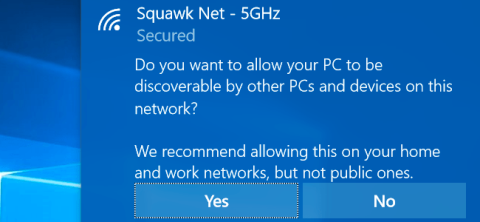Windows gerir notendum kleift að setja upp hvert netkerfi til að tengjast, annað hvort einkanet eða almennt net. Þegar þú opnar nýja nettengingu mun Windows spyrja hvort þú viljir að tölvan þín finnist af öðrum tækjum með sömu Wi-Fi tengingu og þú, byggt á stillingum almenningsnets og einkanets.
Þessi valkostur hjálpar Windows að vita hvaða tegund nettengingar þú ert að nota og gefur þar með réttar stillingar og ein mikilvægasta stillingin er öryggi.
1. Opinber og einkanet
Á einkanetum gerir Windows kleift að uppgötva netkerfi. Önnur tæki geta séð Windows tölvuna þína á netinu, til að auðvelda skráadeilingu og aðra eiginleika. Að auki er Homegroup eiginleiki Windows til að deila skrám o.s.frv. á milli tölva einnig virkur.

Almennt netkerfi gæti til dæmis verið netkerfi ákveðins kaffihúss. Windows mun ekki leyfa tölvum eða öðrum tækjum að finna tækið þitt. Jafnvel þó að heimahópur sé virkur mun þessi eiginleiki ekki virka á almennu neti til að tryggja friðhelgi notenda og gagnaöryggi.
Einfaldlega sagt, Windows „gerir ráð fyrir“ að einkanet sé áreiðanleg tenging til að deila skrám eða leyfa tölvum með sömu nettengingu að vinna saman, en almenningsnet (opinbert net) er áreiðanleg tenging til að deila skrám eða leyfa tölvum með sama neti. tenging til að vinna saman. plús) aðeins fyrir netaðgang og ekki í öðrum tilgangi til að deila.
2. Hvernig á að breyta úr almenningi í einkaaðila eða úr einkaaðila í almennan?
Venjulega í fyrsta skipti sem þú tengist neti mun Windows spyrja hvort þú viljir að tölvan þín verði uppgötvað af öðrum tölvum á sama neti. Ef þú velur Já mun Windows stilla netið sem einkaaðila. Ef þú velur Nei mun Windows stilla netið þitt sem almennt. Þú getur athugað hvort netið sé opinbert eða einkarekið í glugganum Network and Sharing Center á stjórnborðinu.
Í Windows 7 geturðu smellt á hlekkinn undir netheitinu í hægri glugganum og stillt netið sem heimanet, vinnunet eða almennt net .
Home Network er einkanet, Work Network er líka einkanet, hins vegar á Work Network er aðeins uppgötvunareiginleikinn virkur og Homegroup sharing eiginleiki er ekki.

Í Windows 10, til að breyta netkerfinu í Public eða Private, notaðu Stillingar valmyndina.
Ef þú ert að nota Wifi tengingu skaltu fyrst tengjast Wifi netinu sem þú vilt breyta. Opnaðu síðan Stillingar valmyndina, veldu Network & Internet , veldu Wifi , skrunaðu niður og smelltu á Advanced options.
Ef þú ert að nota Ethernet-tengingu með snúru skaltu fyrst tengjast netinu. Næst opnaðu Stillingar valmyndina, veldu síðan Network & Internet , veldu síðan Ethernet og smelltu á nafn Ethernet netsins sem þú tengist við.

Uppsetningarglugginn sem birtist fyrir bæði Wi-Fi og þráðlaus netkerfi er sá sami, veldu ON í hlutanum Gera þessa tölvu sjáanlega til að stilla hana sem einkanet og slökktu á til að setja upp almennt netkerfi. opinbert ).

Ef þú þekkir stjórnborðið verðurðu svolítið ruglaður þegar þú notar stillingarvalmyndina. Í stað þess að birta einkanet eða almennt net , sýnir stillingarvalmyndin „ greinanleg “ . Hins vegar, þó að birtingarnöfnin séu mismunandi, eru þau algjörlega eins. Stillingum eftir að þeim hefur verið beitt á Stillingar verður einnig breytt á stjórnborðinu.
3. Hvernig á að sérsníða Discovery og Firewall stillingar?
Windows 10 hefur einfaldað mjög valkostina í stillingarvalmyndinni. Hins vegar munu fullkomnari valkostirnir í stjórnborðinu samt hjálpa þér við ákveðnar aðstæður.
Til að stilla uppgötvunarstillingar skaltu fyrst opna Stjórnborð , síðan undir Net og internet, velja Skoða netstöðu og verkefni og smella svo á Breyta háþróuðum deilingarstillingum . Hér getur þú stillt netuppgötvun, skráadeilingu og sett upp heimahóp fyrir almennt net og einkanet.
Þú getur jafnvel virkjað uppgötvunareiginleikann á almenningsnetinu, eða slökkt á uppgötvunareiginleikanum á einkanetinu.
Sjálfgefið er að valmöguleikinn fyrir samnýtingu skráa og prentara er óvirkur á almennings- og einkanetum, en þú getur virkjað þennan eiginleika á almenningsneti eða einkaneti eða bæði.

Windows Firewall hefur einnig nokkrar stillingar fyrir einka- og almenningsnet. Á stjórnborðinu, smelltu á Kerfi og öryggi, smelltu síðan á Windows Firewall til að stilla valkostina sem eru innbyggðir í eldveggnum.

Smelltu á Leyfa forriti eða eiginleika í gegnum Windows eldvegg til að stilla eldveggsreglur á almenningsneti eða einkaneti.
Sjá fleiri greinar hér að neðan:
Óska eftir skemmtilegum augnablikum!